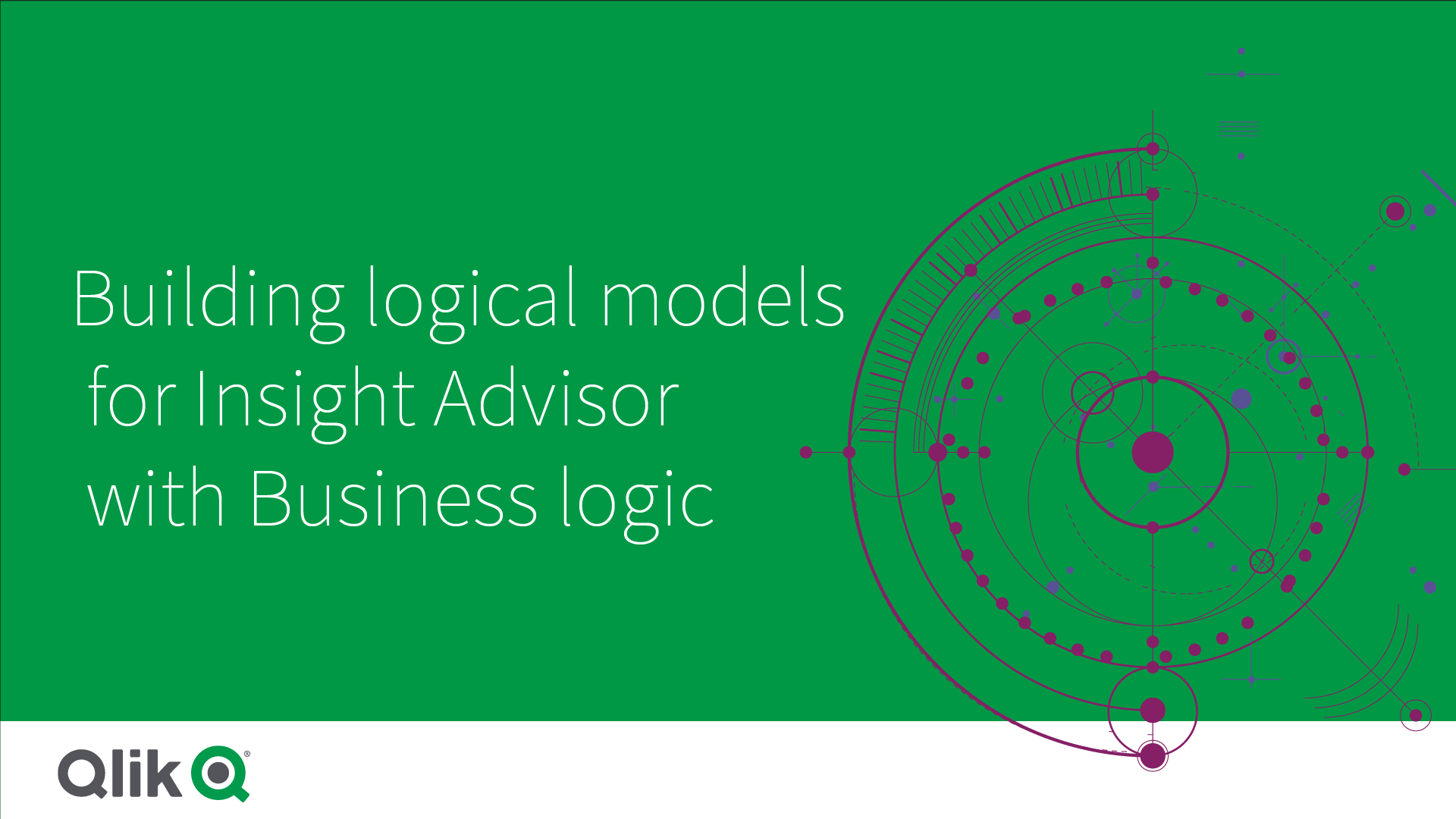Crear modelos lógicos para Insight Advisor con la lógica de negocio
Insight Advisor utiliza un modelo lógico basado en precedentes aprendidos para generar análisis basados en sus consultas. Puede definir su propio modelo lógico para sus apps en Lógica de negocio.
Insight Advisor recurre a Motor cognitivo de Qlik y a los precedentes aprendidos para entender las relaciones y el uso de campos en su modelo de datos. Opcionalmente, puede personalizar el modelo lógico para mejorar los resultados de Insight Advisor. Puede personalizar su modelo lógico en Modelo lógico en Lógica de negocio en la pestaña Preparar.
Si una app tiene habilitada la lógica de negocio, tendrá deshabilitado el aprendizaje basado en precedentes.
Entender los modelos lógicos
El modelo lógico de una app es el modelo conceptual que utiliza Insight Advisor para generar visualizaciones. Está construido a partir del modelo de datos subyacente de una app. Cada app tiene un único modelo lógico. Los campos y los elementos maestros son los componentes centrales del modelo lógico. Se organizan en grupos. Los grupos indican una asociación o relación conceptual entre los campos o elementos maestros. El modelo lógico también contiene información sobre posibles relaciones entre los grupos.
El modelo lógico influye directamente en el modo en que funciona Insight Advisor. Por ejemplo, cuando un usuario selecciona un campo para mostrar un análisis de tendencias, Insight Advisor intenta encontrar un campo de fecha que forme parte de un grupo de calendario principal. Si el campo fuera Ventas, Insight Advisor priorizaría un campo como Order Date sobre el campo Employee Birth Date.
La lógica de negocio también afecta a la forma en la que el sistema elige campos en preguntas en lenguaje natural. Por ejemplo, los campos Nombre de producto y Código de producto se agrupan en un solo grupo. Si en una pregunta en lenguaje natural se usa «muéstrame las ventas por producto», se utilizaría Nombre de producto como «producto», ya que es una opción más adecuada para ese grupo.
El modelo lógico predeterminado que se utiliza para la lógica de negocio es un esquema en estrella. La lógica de negocio le permite construir distintos modelados para la app en el caso de que un esquema de estrella no resulte lo más apropiado. La lógica de negocio también puede ayudar a restringir la agregación en modelos lógicos que contengan medidas de suma parcial o tablas de medidas muy grandes. Esto facilita la exploración de los datos de la app en Insight Advisor.
Personalizar los modelos lógicos
Modelo lógico se divide en las siguientes secciones para personalizar el modelo lógico de una app:
- Vista general: la Vista general ofrece un resumen de la lógica de negocio. Al hacer clic en los paneles de Campos y grupos, Paquetes, Jerarquías o Comportamientos, se abre la sección correspondiente.
- Campos y grupos: Campos y grupos le permite definir los grupos a los que pertenecen sus campos y elementos maestros del modelo lógico.
- Paquetes: Paquetes le permite crear conjuntos de grupos relacionados. Esto evita que se utilicen grupos que no se encuentren en el mismo paquete.
- Jerarquías: Jerarquías le permite definir relaciones jerárquicas entre grupos.
- Comportamientos: Comportamientos le permite especificar preferencias o denegaciones de relaciones entre campos. Los comportamientos también pueden obligar a realizar determinadas selecciones.
- Periodos del calendario: Periodos del calendario le permite crear periodos de análisis predeterminados para Insight Advisor.
Para personalizar un modelo lógico, haga lo siguiente:
- Habilite la personalización de la lógica de negocio de la app.
-
Defina los campos y grupos.
-
De forma opcional, agregue los grupos a paquetes.
-
De forma opcional, defina jerarquías entre los grupos.
-
De forma opcional, aplique comportamientos.
-
De forma opcional, cree períodos de calendario.
Puede restablecer su modelo lógico al modelo predeterminado. También puede deshabilitar la lógica de negocio temporalmente.
Habilitar la lógica de negocio personalizada
Haga lo siguiente:
- En una app, haga clic en Preparar y seleccione Modelo lógico.
- Haga clic en Continuar.
Con esto se ha habilitado en la app la lógica de negocio personalizada. El aprendizaje basado en precedentes ahora está deshabilitado.
Restablecer la lógica de negocio
Puede restablecer su modelo lógico al modelo predeterminado. Con esta acción, se deshabilita la lógica de negocio personalizada y se habilita el aprendizaje basado en precedentes en Insight Advisor.
Haga lo siguiente:
- En Modelo lógico, haga clic en Restablecer valores predeterminados.
- Haga clic en Confirmar.
Deshabilitar la lógica de negocio
Puede deshabilitar modelos lógicos personalizados. A diferencia de lo que sucede cuando se restablece la lógica de negocio, puede volver a habilitar la lógica de negocio personalizada más adelante. Mientras la lógica de negocio esté deshabilitada, se utilizará la lógica de negocio predeterminada para la app.
Haga lo siguiente:
- En Modelo lógico, haga clic en Deshabilitar lógica.
- Haga clic en Confirmar.